数码教程 篇十三:TrueNas中docker容器应用的安装(plex&xteve&qbittorrent)
声明:允许转载,但是请注明出处!
一、PLEX媒体服务器的安装与配置
plex、emby、jellyfin简单对比(三者各有千秋,个人觉得plex更好用一点,就以plex安装为例)
1.1 plex安装
首先登陆truenas→应用→可用的应用,找到plex,点击安装。
应用名称填写数字或者小写字母都可以,版本保持默认就好。
Plex Claim Token在https://www.plex.tv/claim .
获取(相当于令牌登陆plex),接着点击下一步。
这里勾选上Configure Host Network,端口保持32400就好,点击下一步。
到了储存这里,需要挂载上媒体文件夹,具体就是”Enable Host Path for Plex Data Volume”打勾,”Host Path for Plex Data Volume *”这里选择你nas里媒体文件夹。
更新策略可以不用动保持默认(在创建新的一个之前干掉正在运行的),点击下一步。
这一步很关键!!!一定要选择”1 gpu”,这样才能启用核显解码(如果你有独显,那就选择你的独显解码)点击下一步,DNS这里保持默认就好。
到了容器启动前的配置汇总,大家可以再仔细检查一下,有问题回去改就好(下图是演示,请参考上面的)。点击保存就开始拉取容器镜像,创建运行,这里需要耐心等一下就可以看到容器active了。
1.2 plex配置
这里的配置跟群晖上的很相似,所以不过多的重复,只稍微提一下我觉得需要注意的。
在首次进入配置页面的时候,添加媒体文件夹,我们所挂载的文件夹在”/data”下面。
假如你家有ipv6,建议勾选“启动支持ipv6的服务器”。
如果你购买了plex的会员,请勾选”硬件加速”,这样可以调用核心显卡解码。
附上三个月的体验会员:
TOUCHDOWN
HDHR01MONTH
AD-ONEMONTH
当你有会员的时候,看视频它会调用核显解码。
1.3 补充观看iptv(前提是你有plex会员)
首先进入https://hub.docker.com/r/alturismo/xteve 找到页面里的配置信息。
应用→启动Docker镜像(右上角)
应用名称填写xteve,点击下一步
容器镜像按照docker页面的配置填写“alturismo/xteve”
“容器Entrypoint”保持默认。
环境变量需要填写 TZ="Asia/Shanghai"
网络按照下图例子填写,不要照搬!填写选择你实际的网卡,网关,还有DHCP服务器同网段的静态ip。
“Port Forwarding”保持默认。
存储这里,“Configure Host Path Volumes”添加四个,分别是:
主机路径按照你实际的文件路径填写(自己先创建),挂载路径按照我下图的填写就好。
其他都保持默认就好,点击保存,开始部署容器。
输入你前面设置的静态IP:34400/web/ 进入初始设置。
EPG Source选择PMS。
进入xteve页面,在playlist里,新建一个节目单,类型选择m3u。
name随便填写,M3U File填写你存放m3u文件的地址,例如我的放在config文件夹下,所以填写“/config/匹配iptv.m3u”(注意填写文件路径需要带上文件名称和后缀) m3u直播源可以在恩山上找,或者自己抓包。
再来到设置,在串流那里,选择vlc模式,这个兼容性好点。
回到plex,设置→电视直播和数字录像机→添加,输入xteve的ip:34400,连接上,填写节目总表地址:
http://epg.51zmt.top:8000/e.xml
我这里出现了一点问题,填写静态ip连接不上,只能填写docker分配的内网ip才连接得上,有没有大佬帮忙解答一下?
这就是弄好了的样子。
俗话说:授人以鱼不如授人以渔,下面来讲讲docker部署容器中常见的:
-name="xxxx": 为容器指定一个名称; -e : 设置环境变量;-v : 目录映射; -p : 端口映射- -d: 后台运行容器,并返回容器ID; -net="bridge": 指定容器的网络连接类型,支持 bridge/host/none/container: 四种类型;
结合qbittorrent来稍微讲讲。
二、qbittorrent部署
首先在
http://hub.docker.com/
中搜索qbittorrent,向下翻找到下图。
从图中我们可以看出,需要配置三个端口映射,四个环境变量,两个目录映射。
接下来就是按照上图,到docker中配置了。
填写应用名称qb,拉取镜像。
镜像库填写到就在网站上。
按照最开始的官方指导配置,配置环境变量。puid/pgid=1000,是qb这个应用按照用户id=1000这个用户去执行操作,tz是时区,WEBUI_PORT是访问qb的端口。
我家是移动的网,想玩pt,必须开启ipv6,所以才有下面的v6的设置,如果不需要v6,可以不用配置我圈起来的,这样配置静态ip的好处是不用配置端口映射,让容器保持默认就好,也不会冲突。
通过Host Path挂载上truenas上的文件夹,一个是/config(配置文件夹),一个是/movie(也是下载文件夹)
其他没提到的保持默认就好,点击完成,等待容器部署,以我的为例,ip:10.10.255.79:8000访问qb,默认账号:admin 密码:adminadmin。
工具→选项→WebUI改语言
作者声明本文无利益相关,欢迎值友理性交流,和谐讨论~


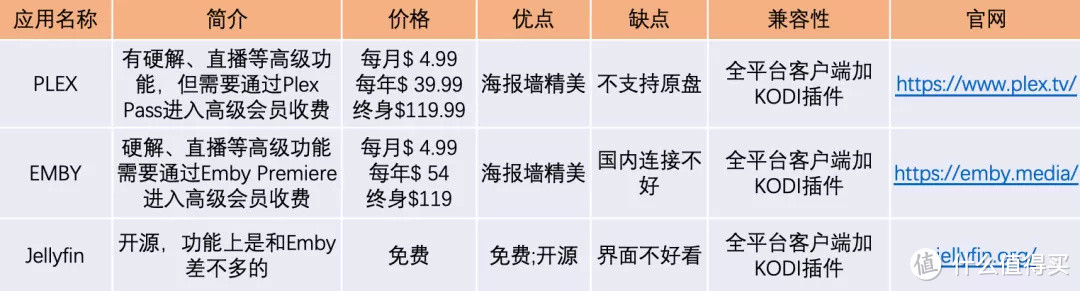
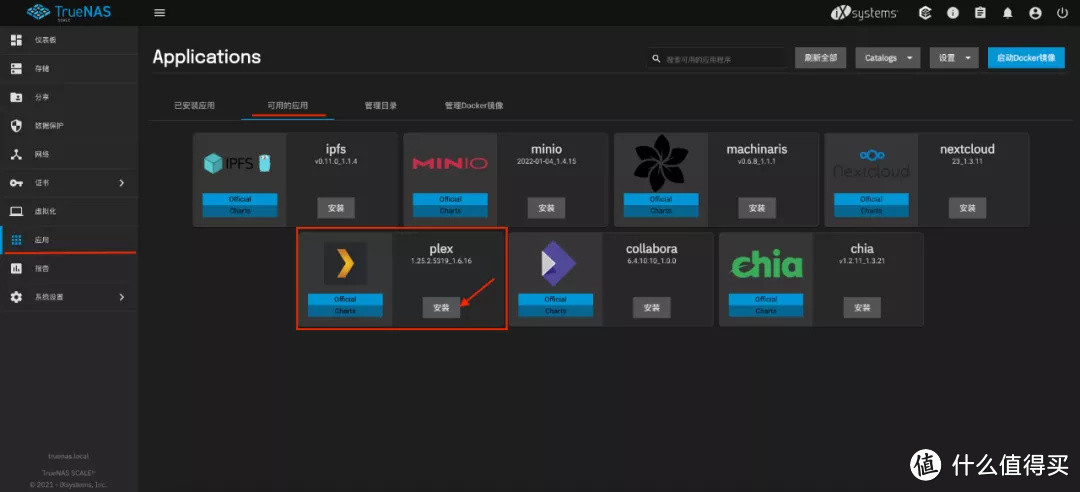
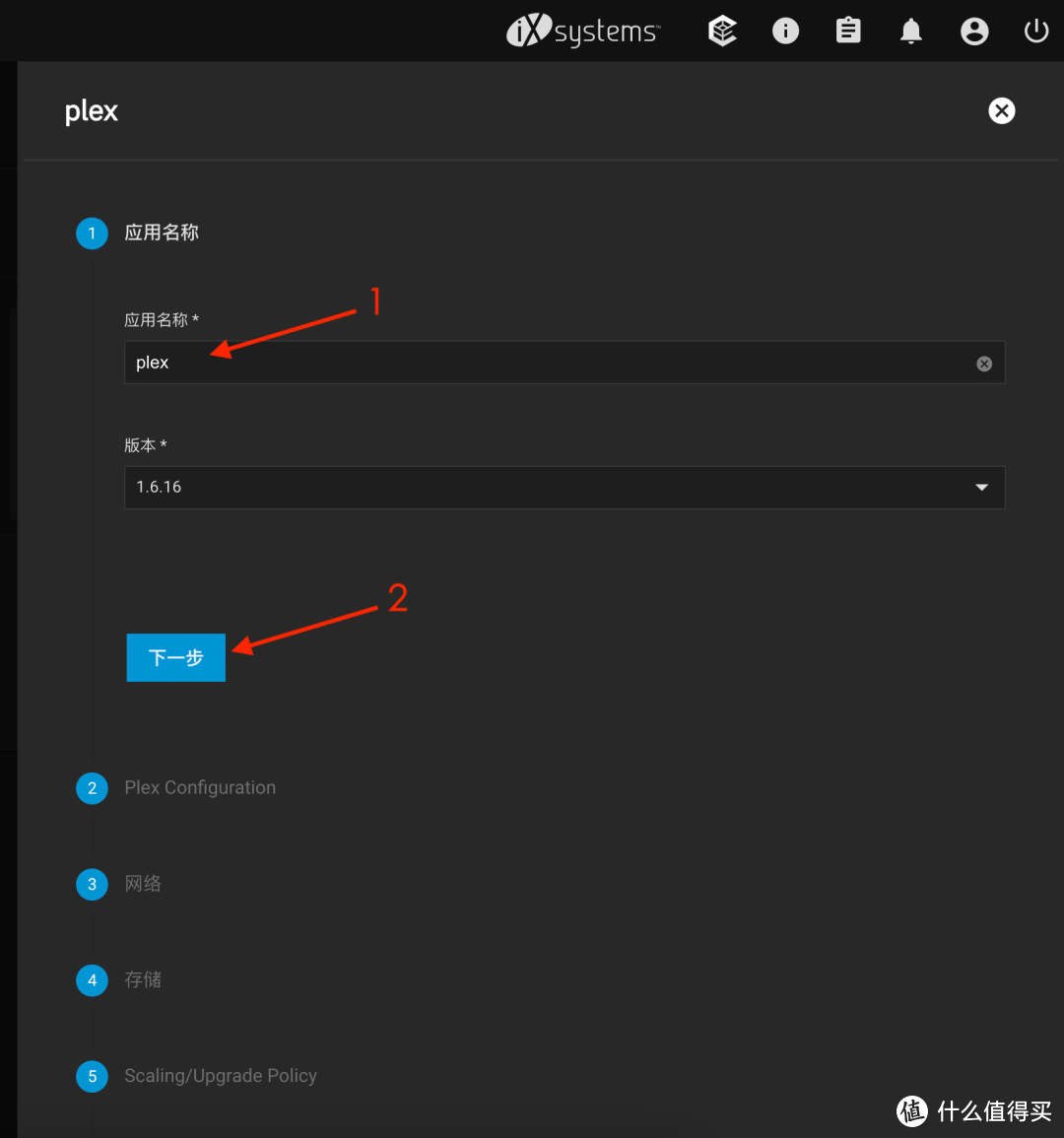
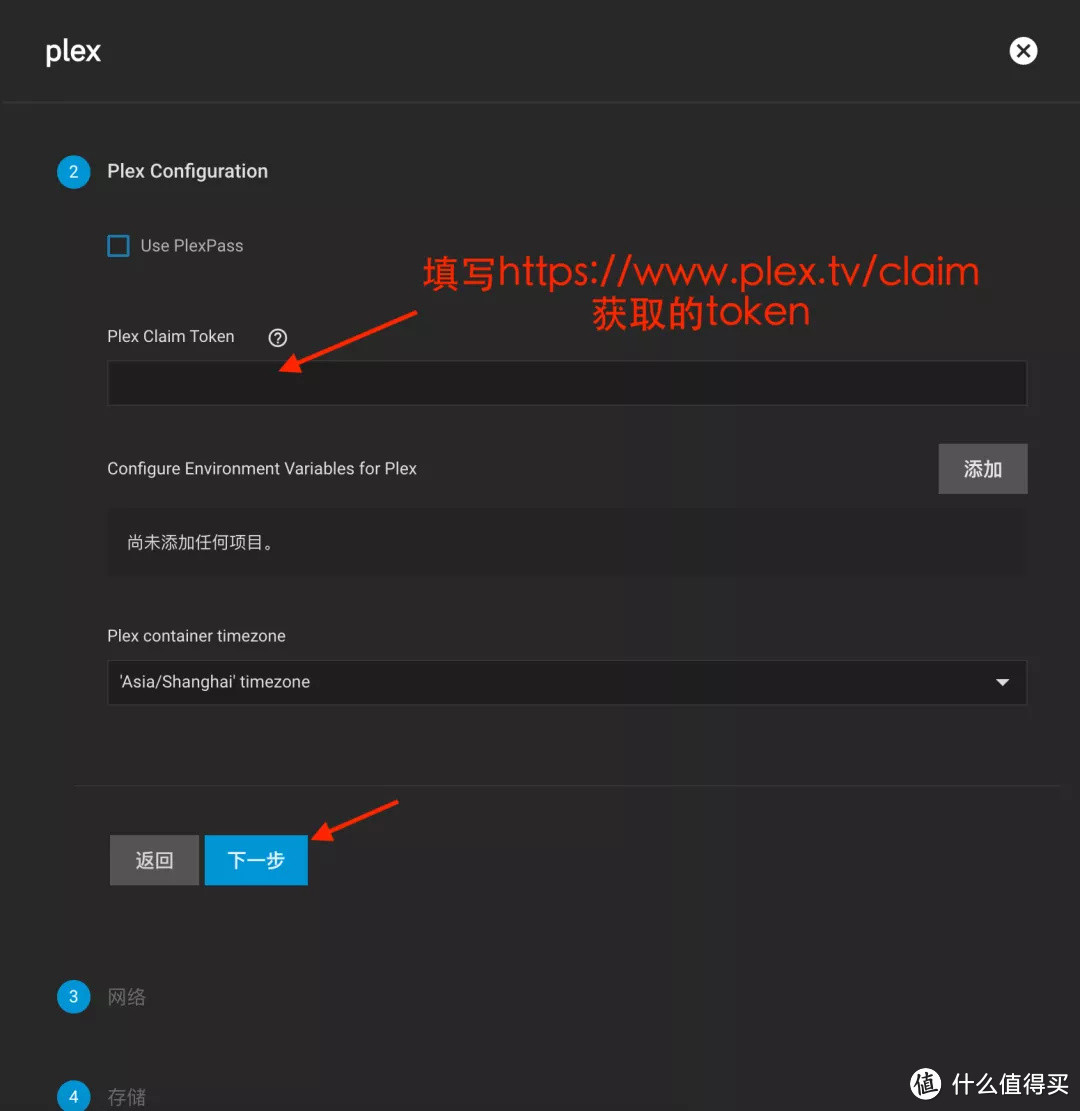
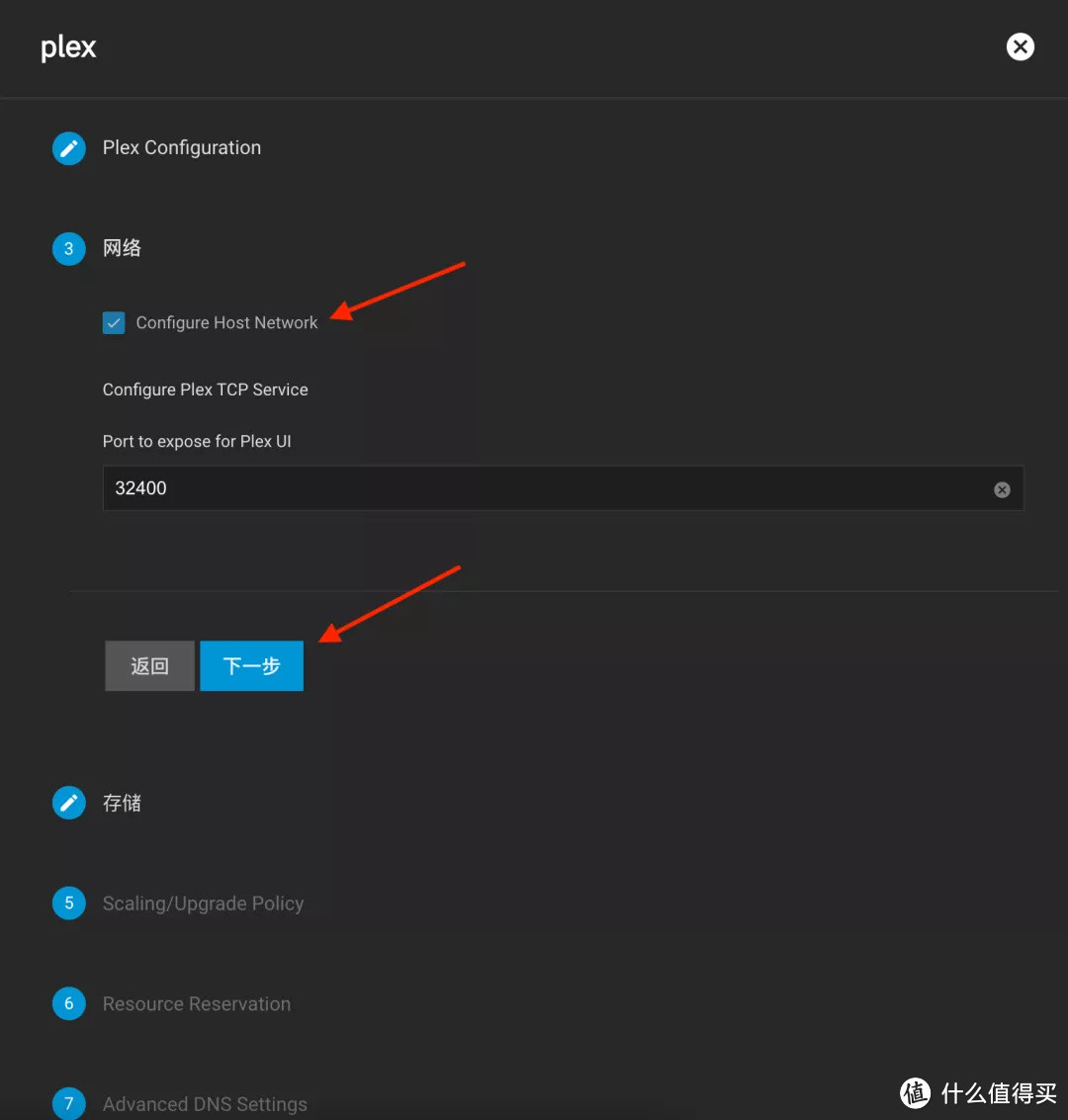
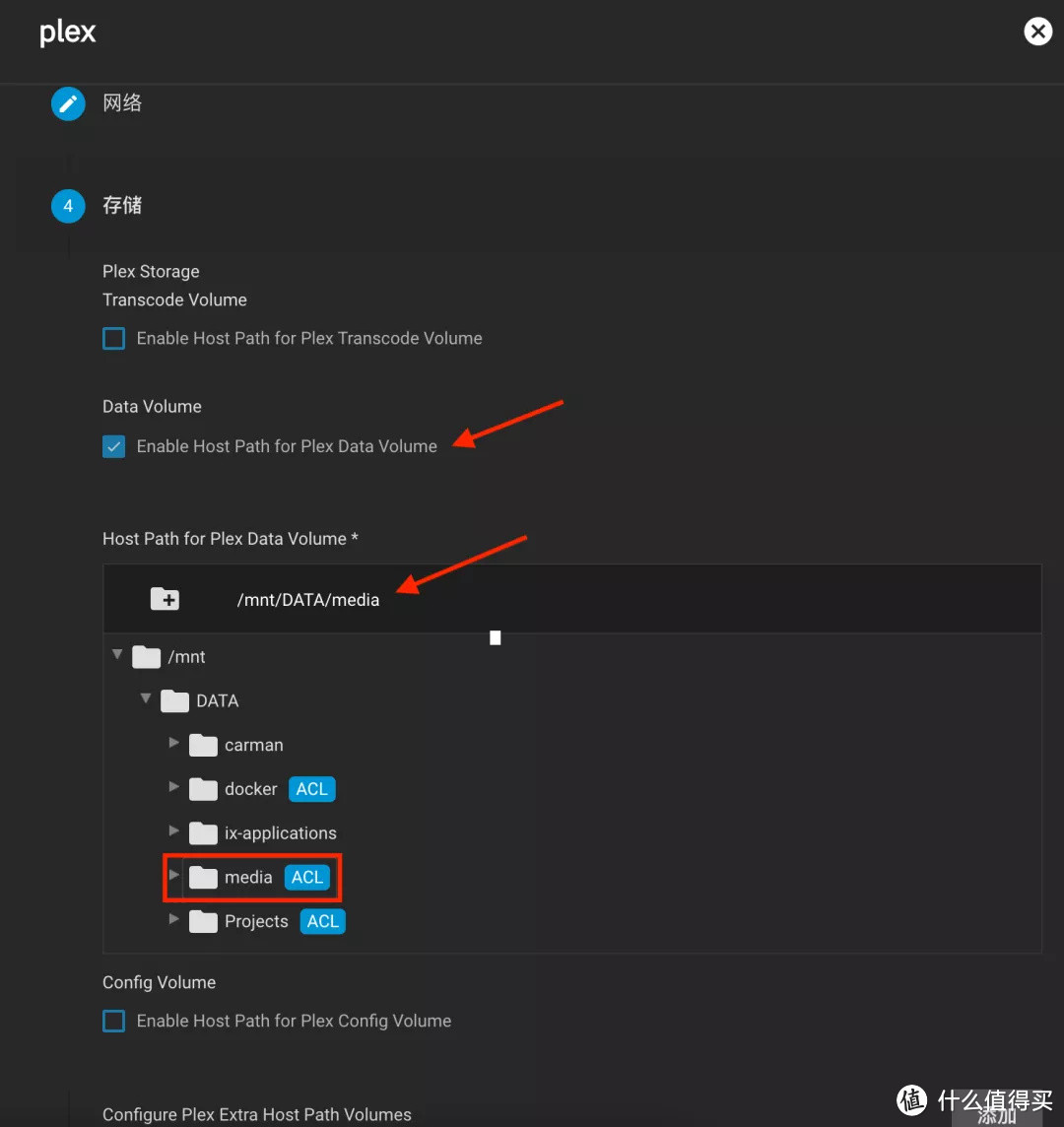
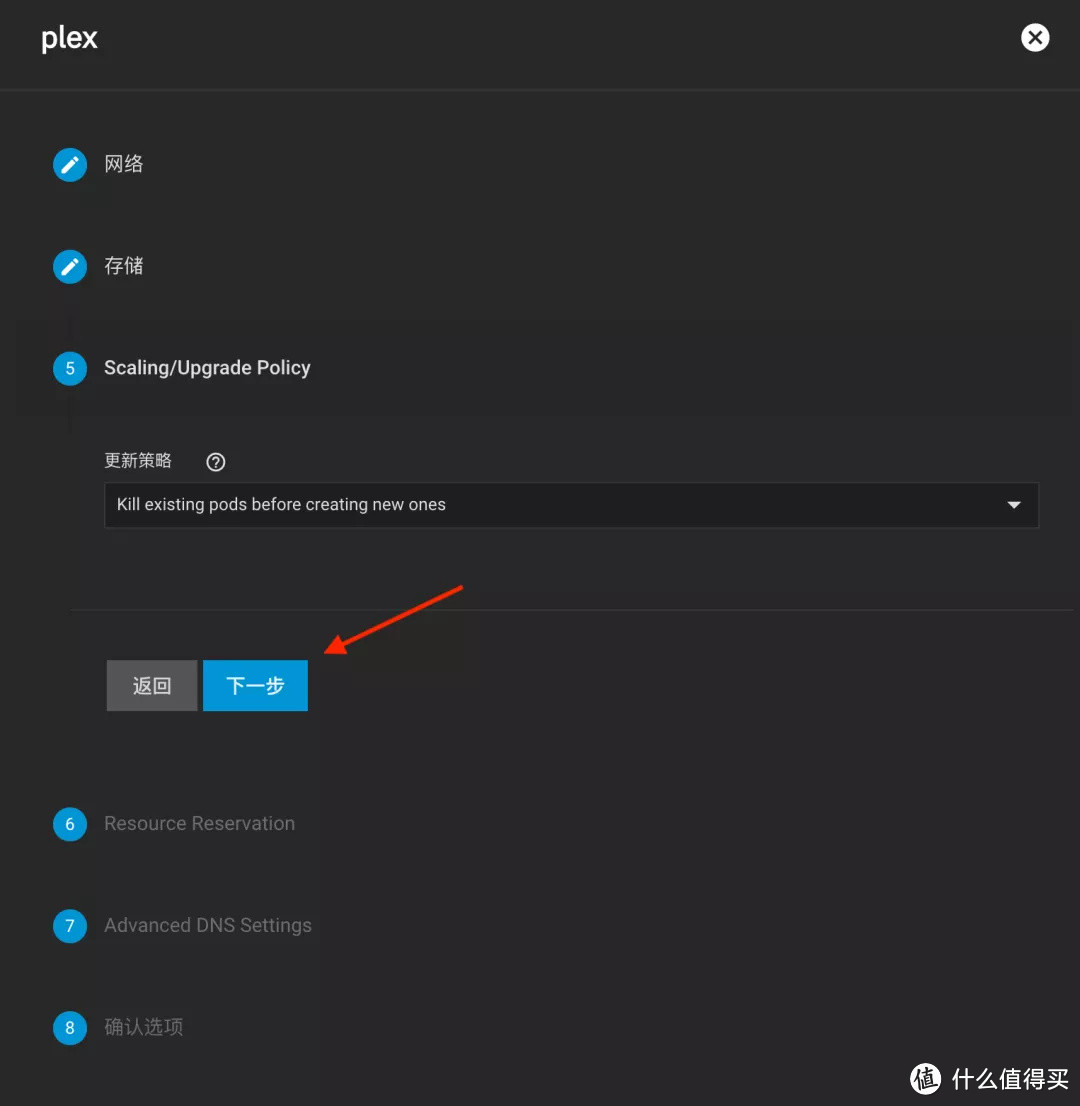
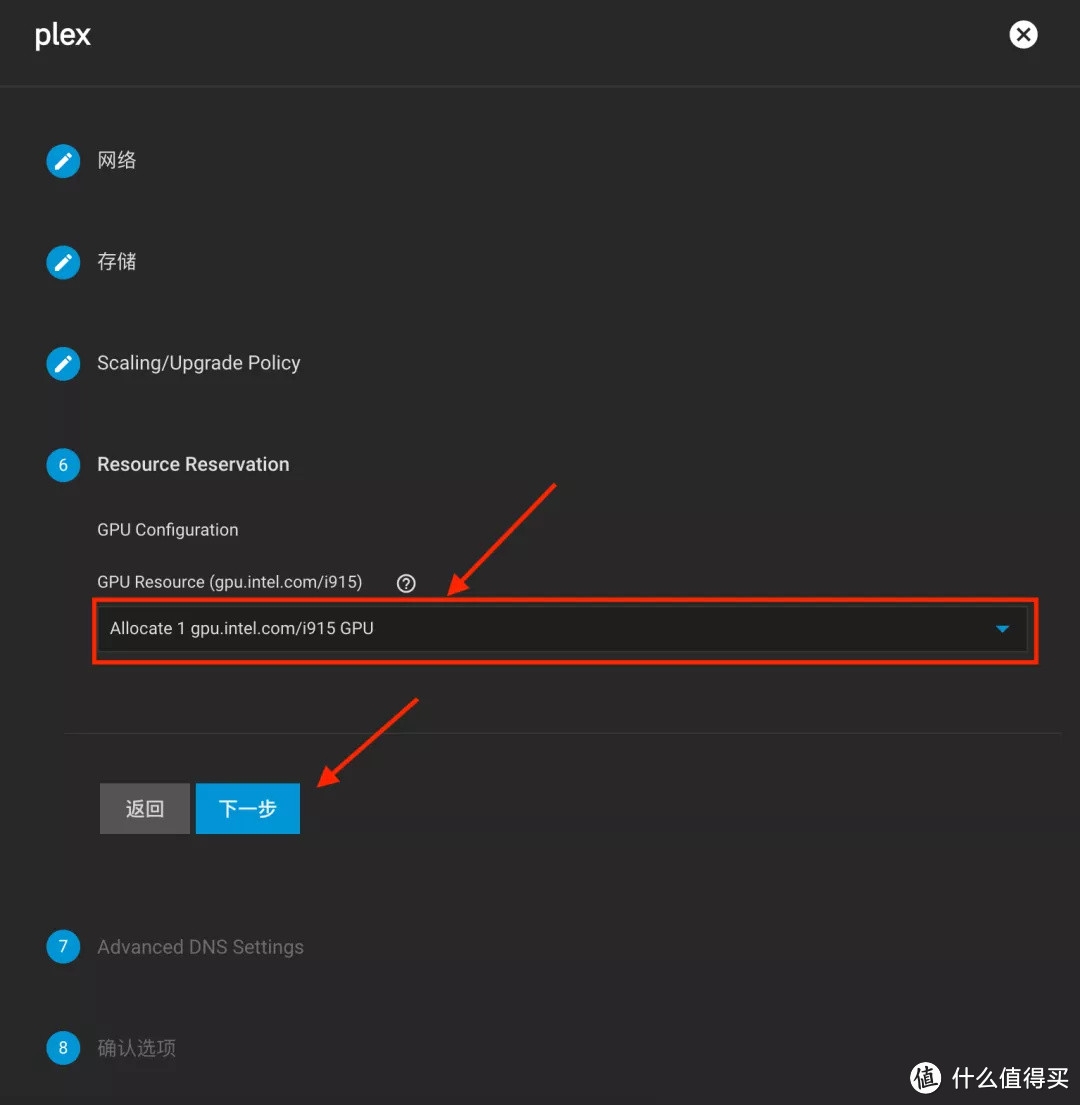
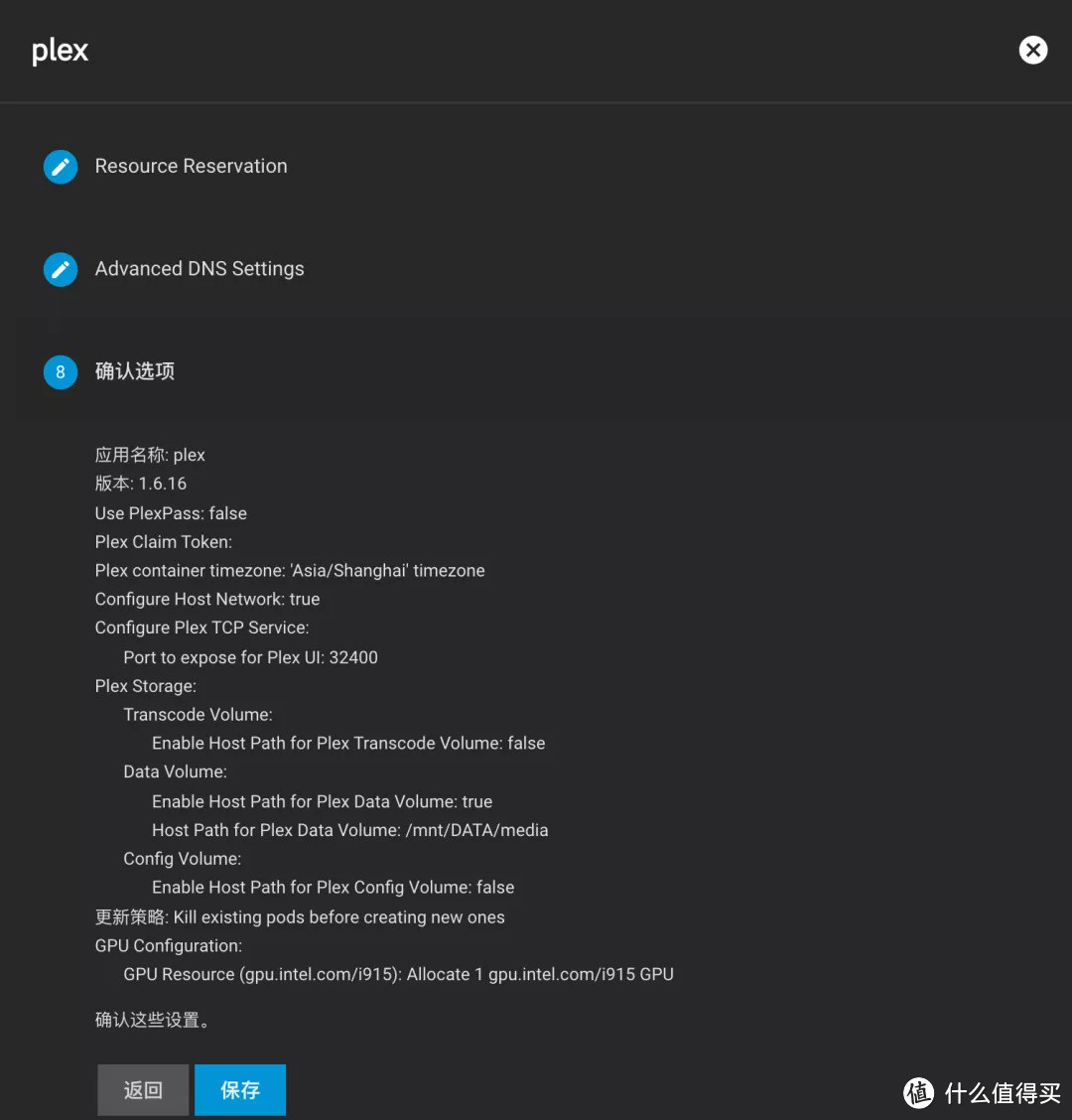
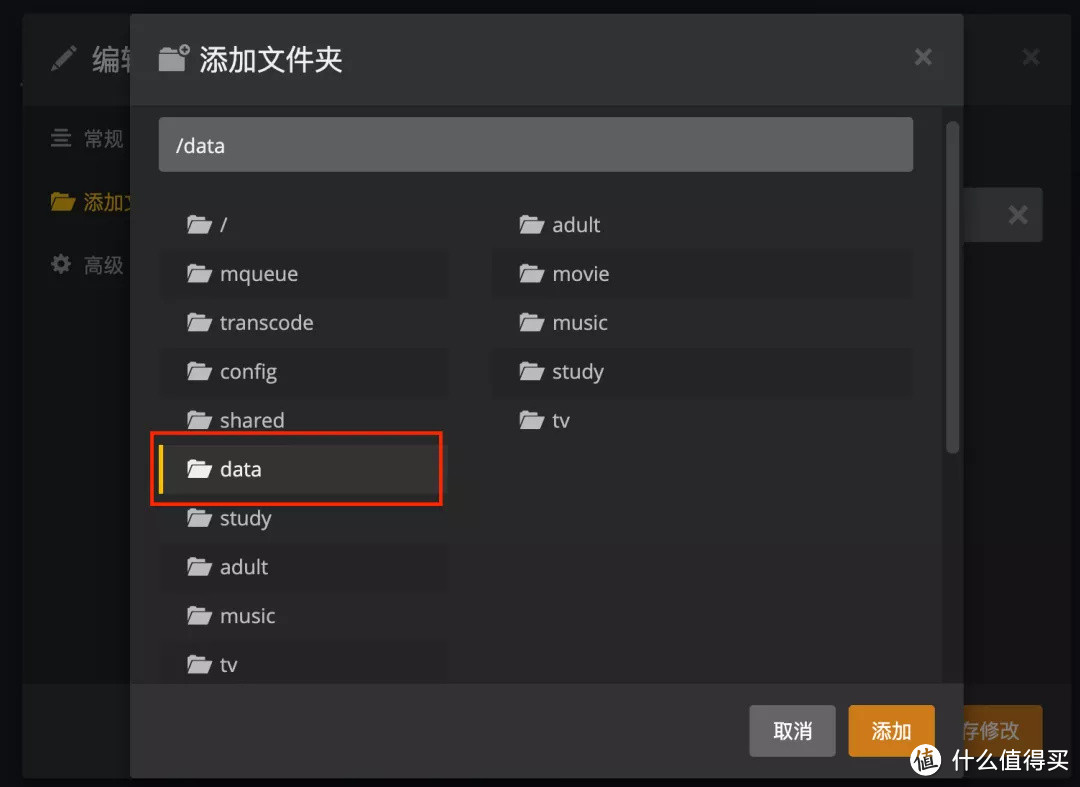
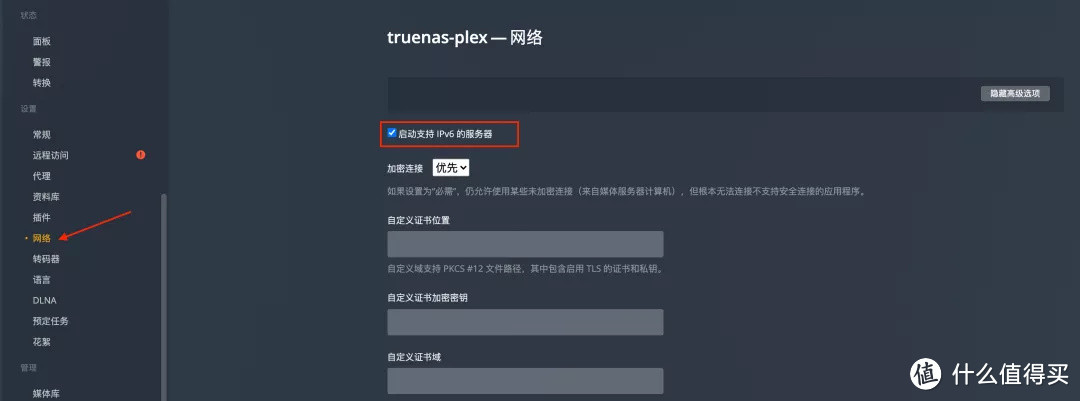
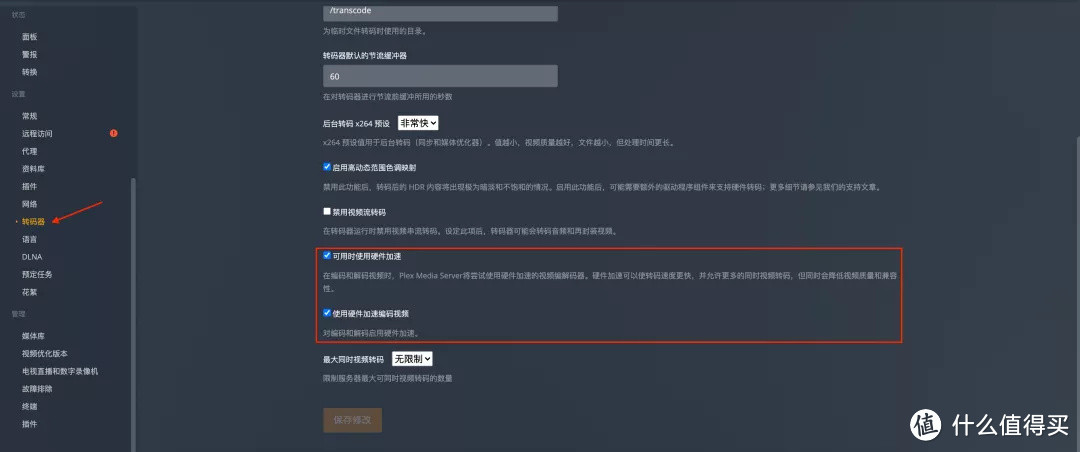
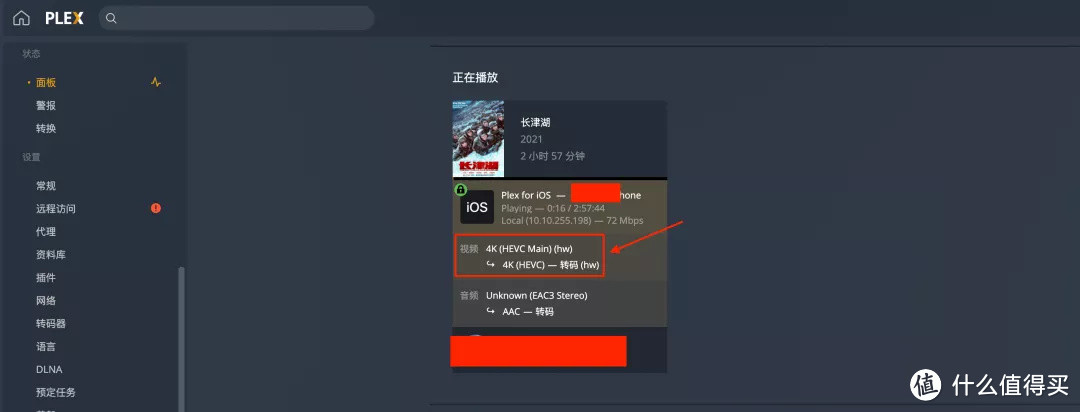
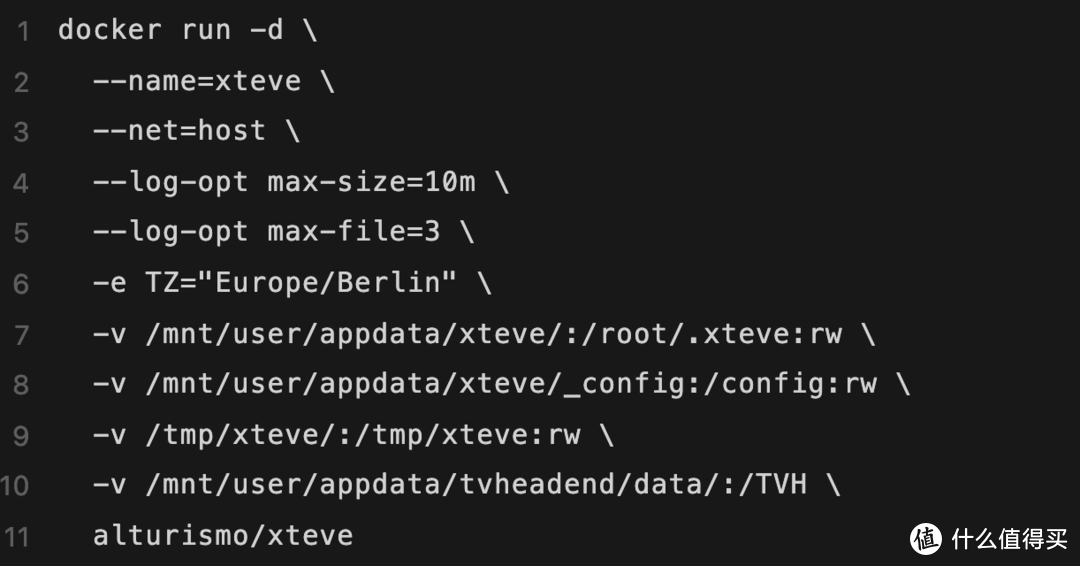
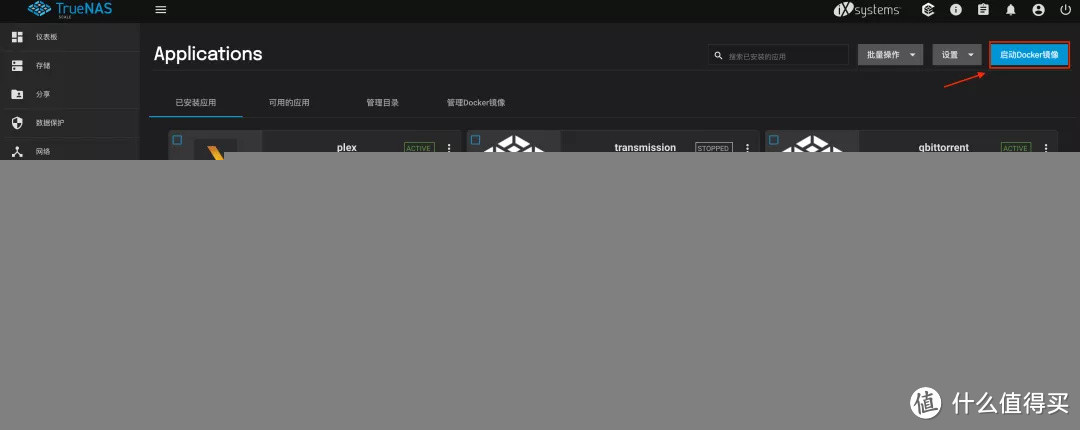
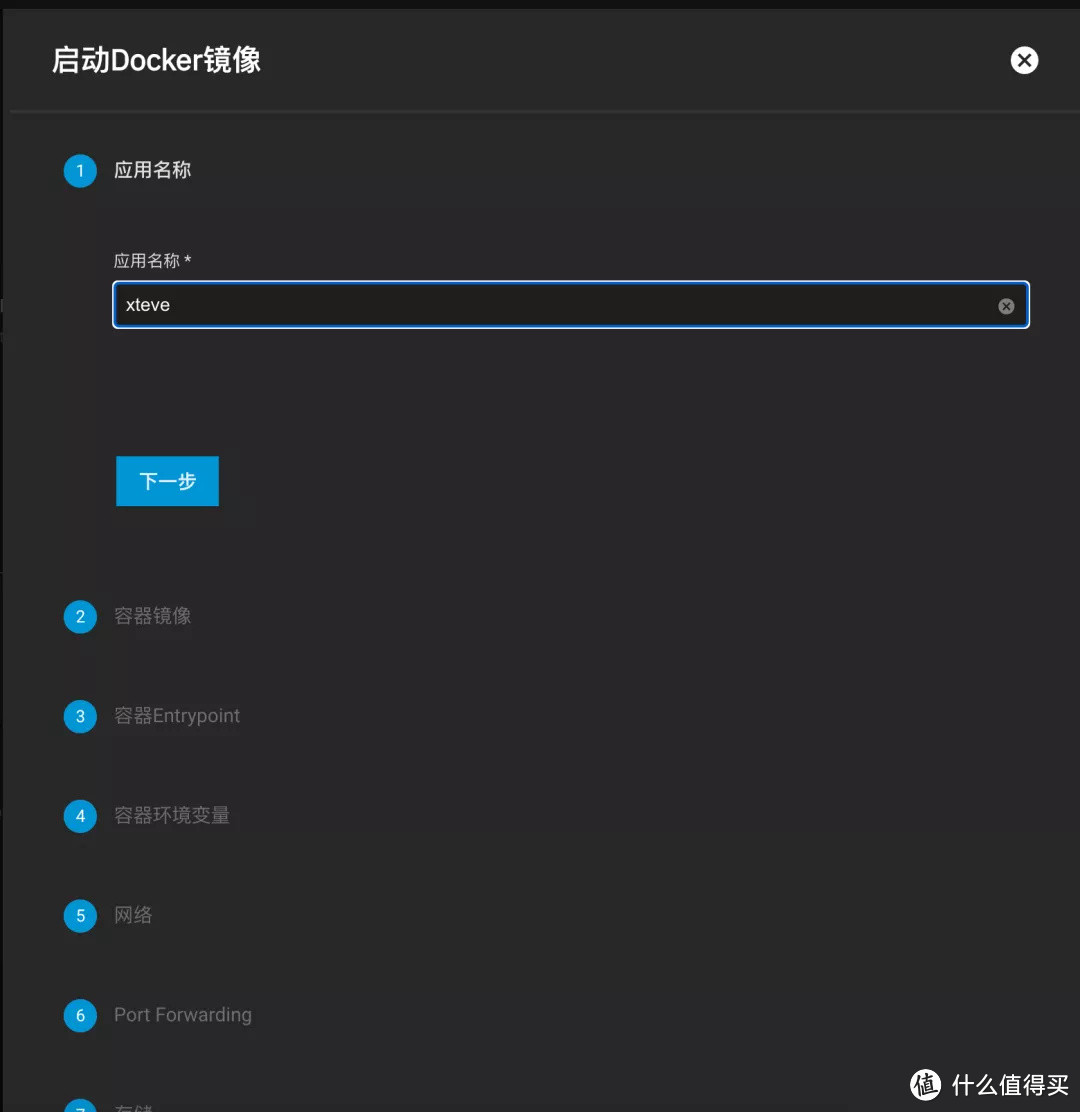

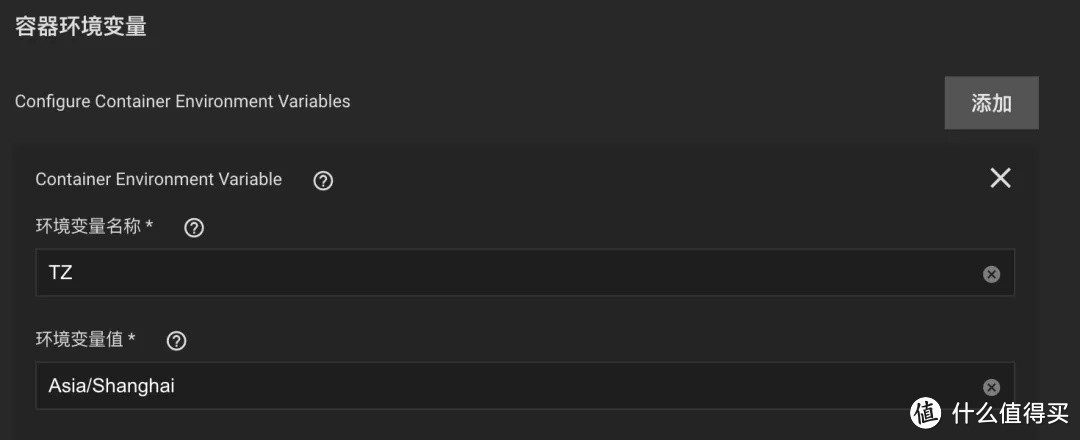
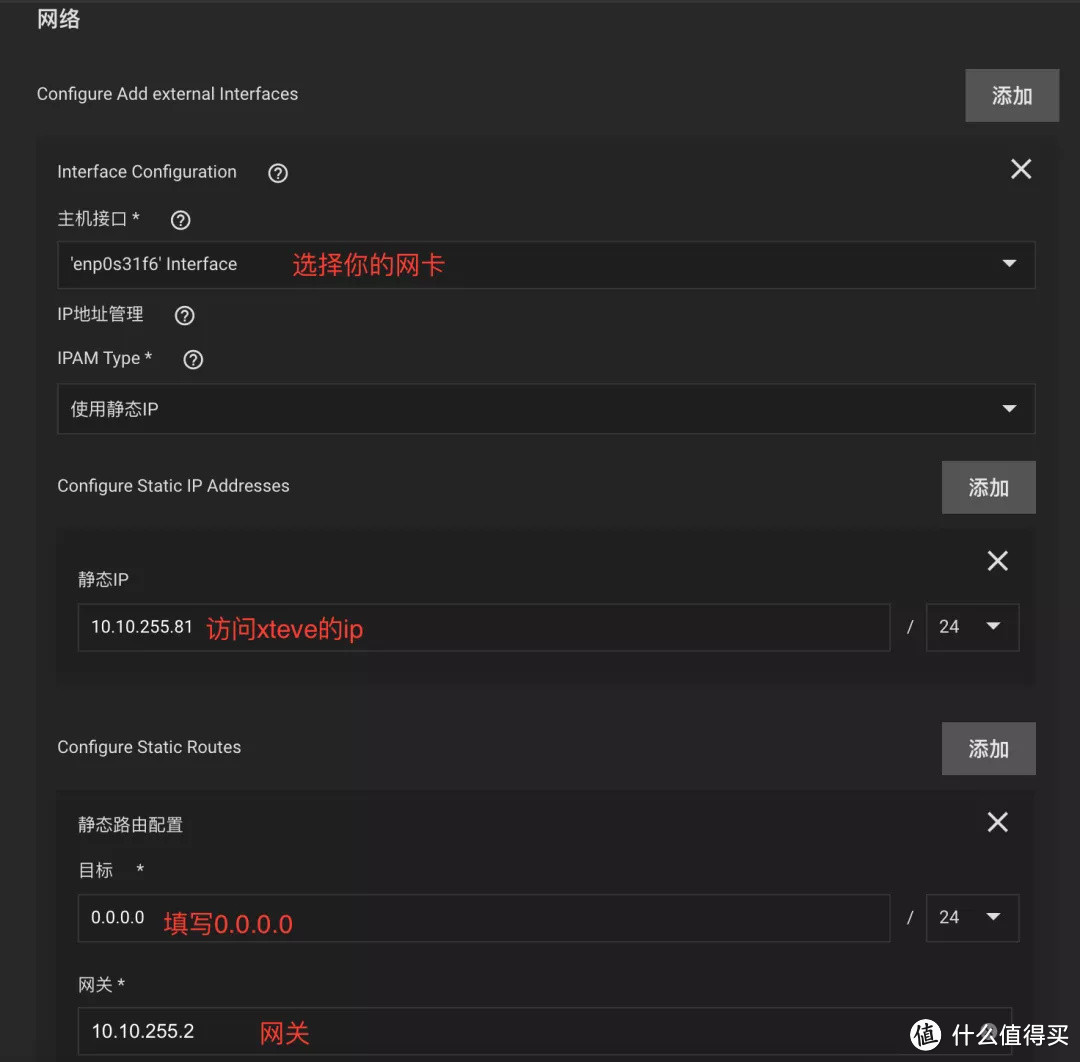
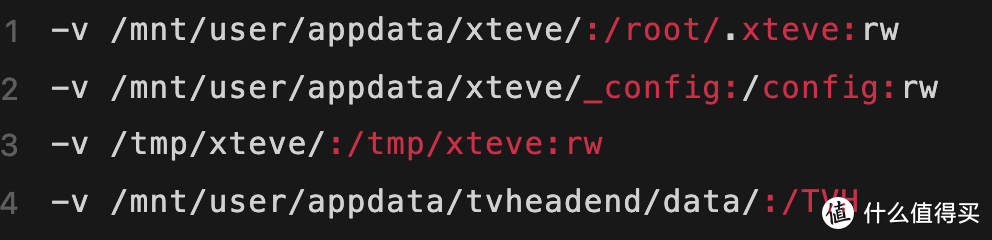
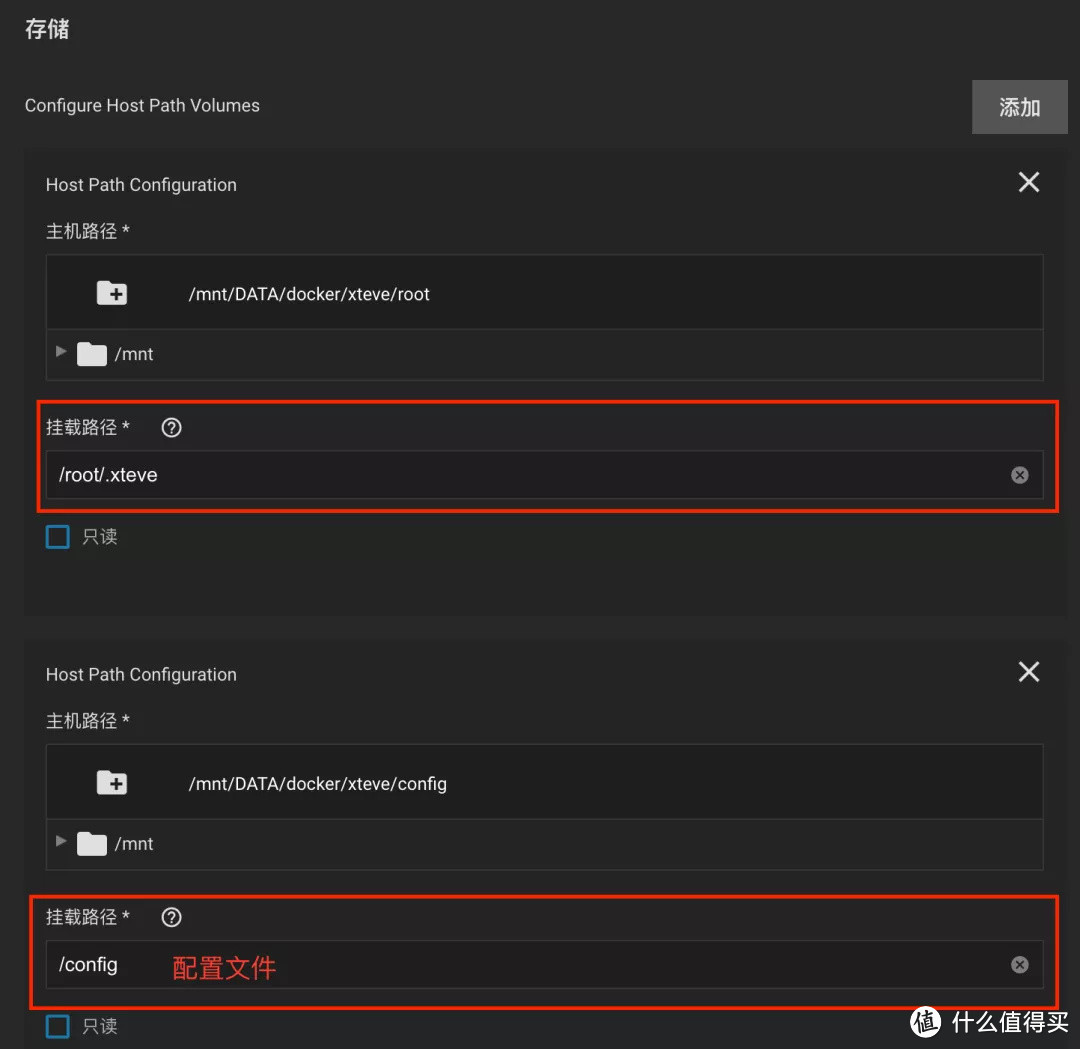
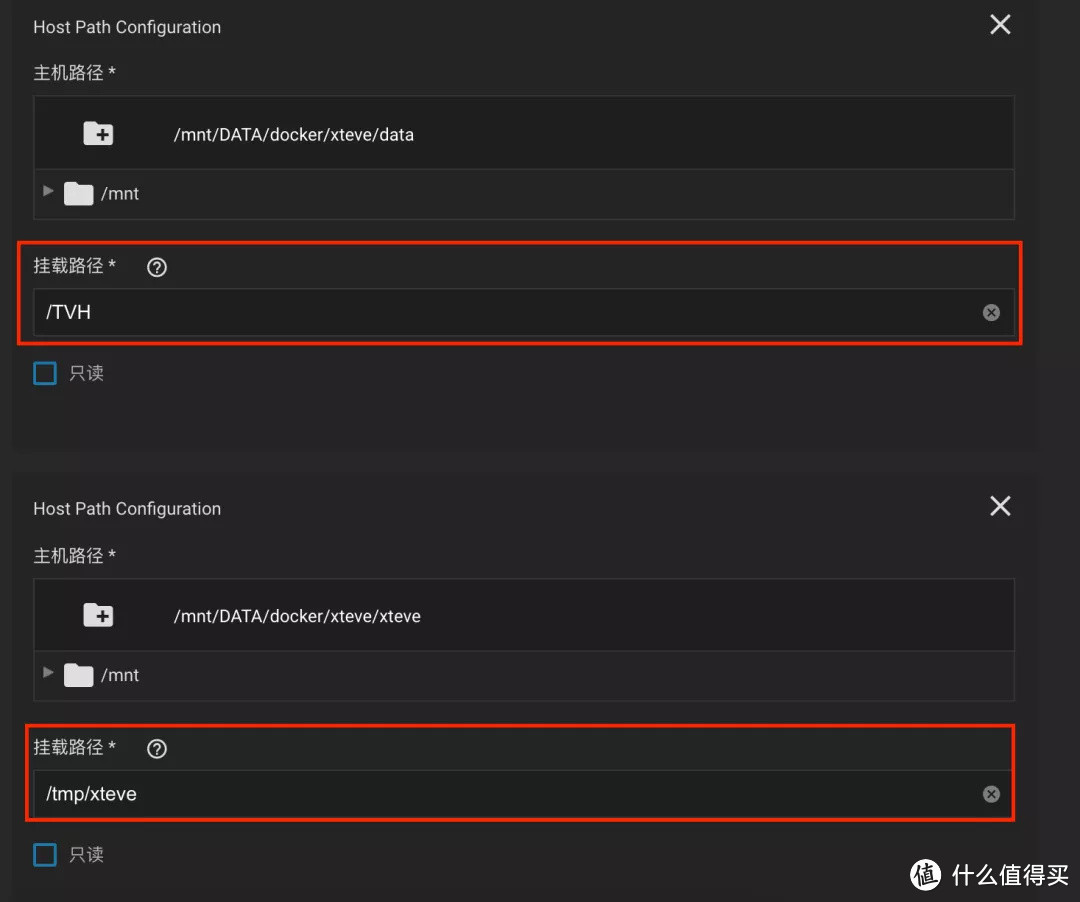

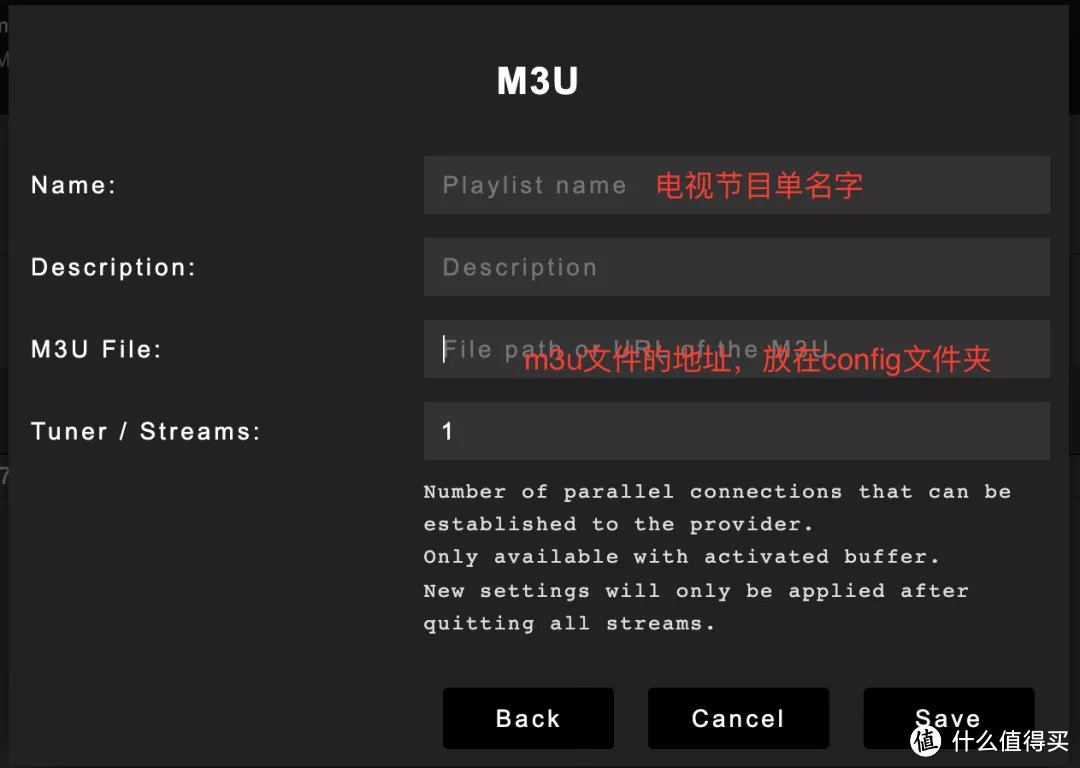
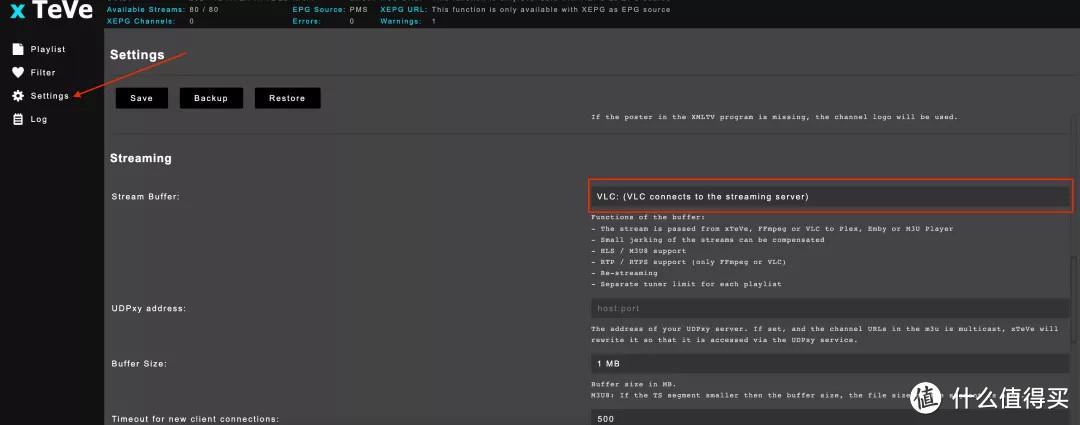

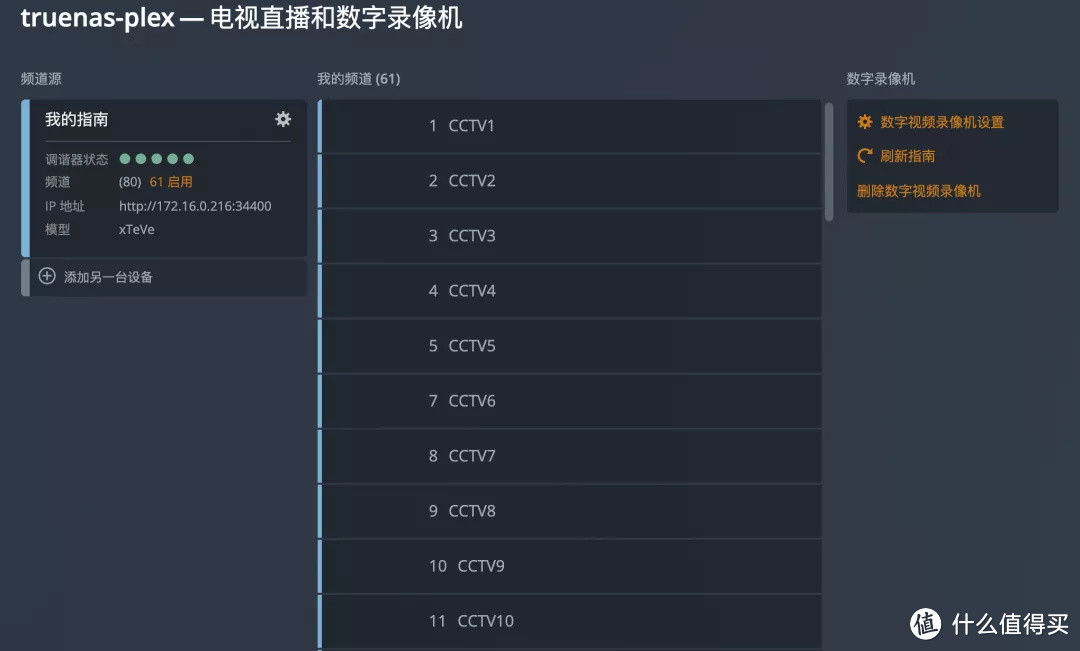
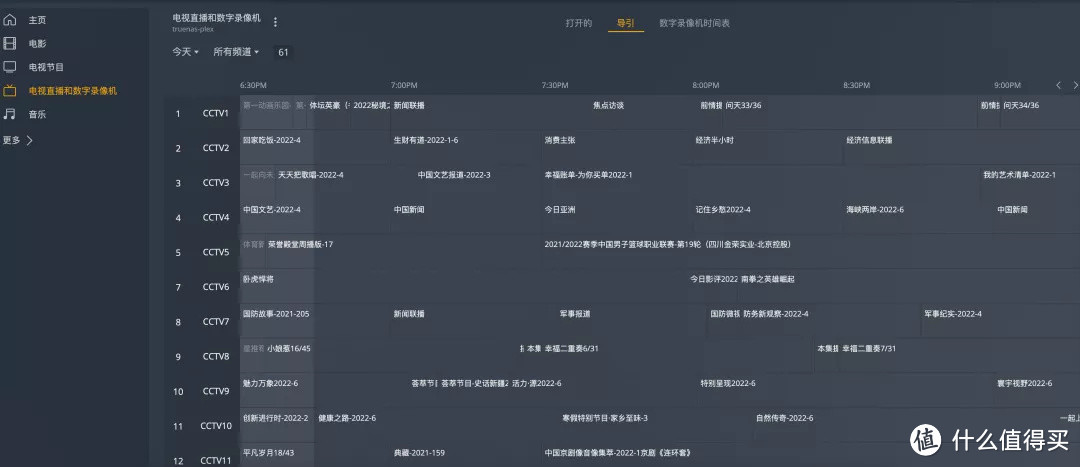
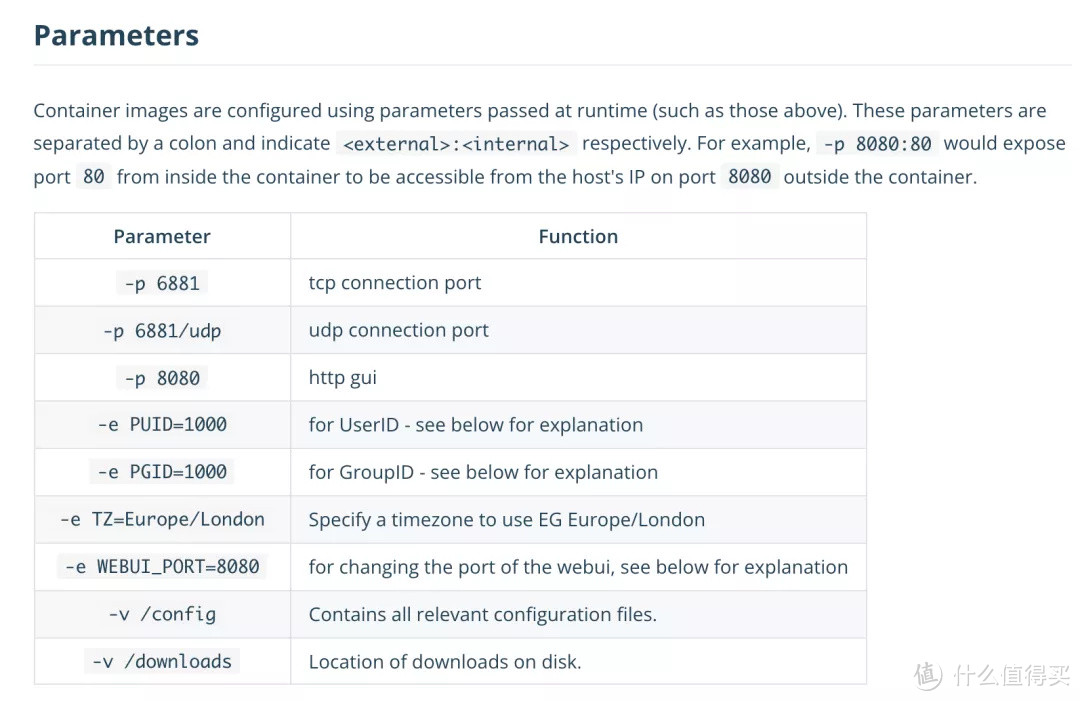

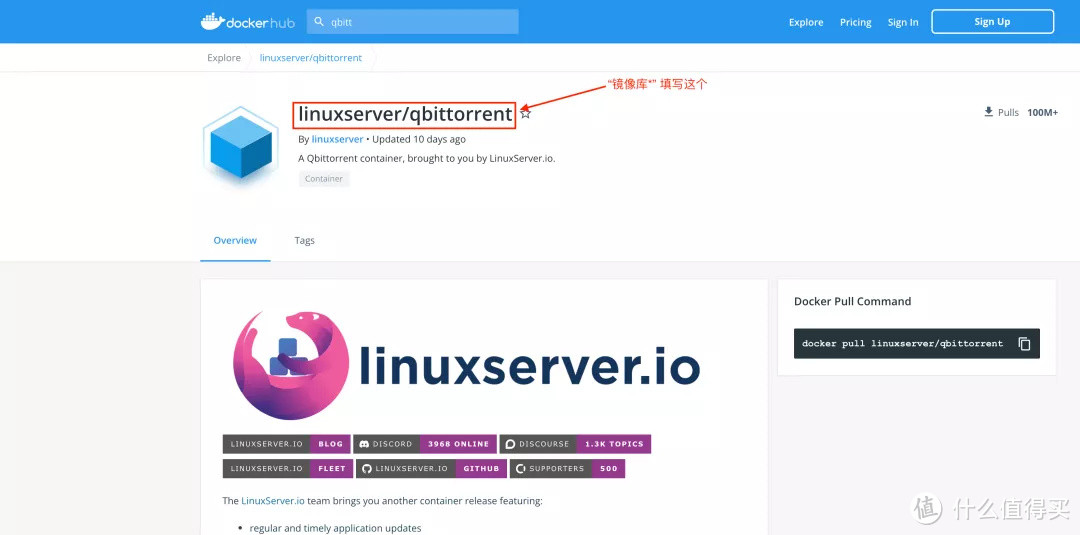
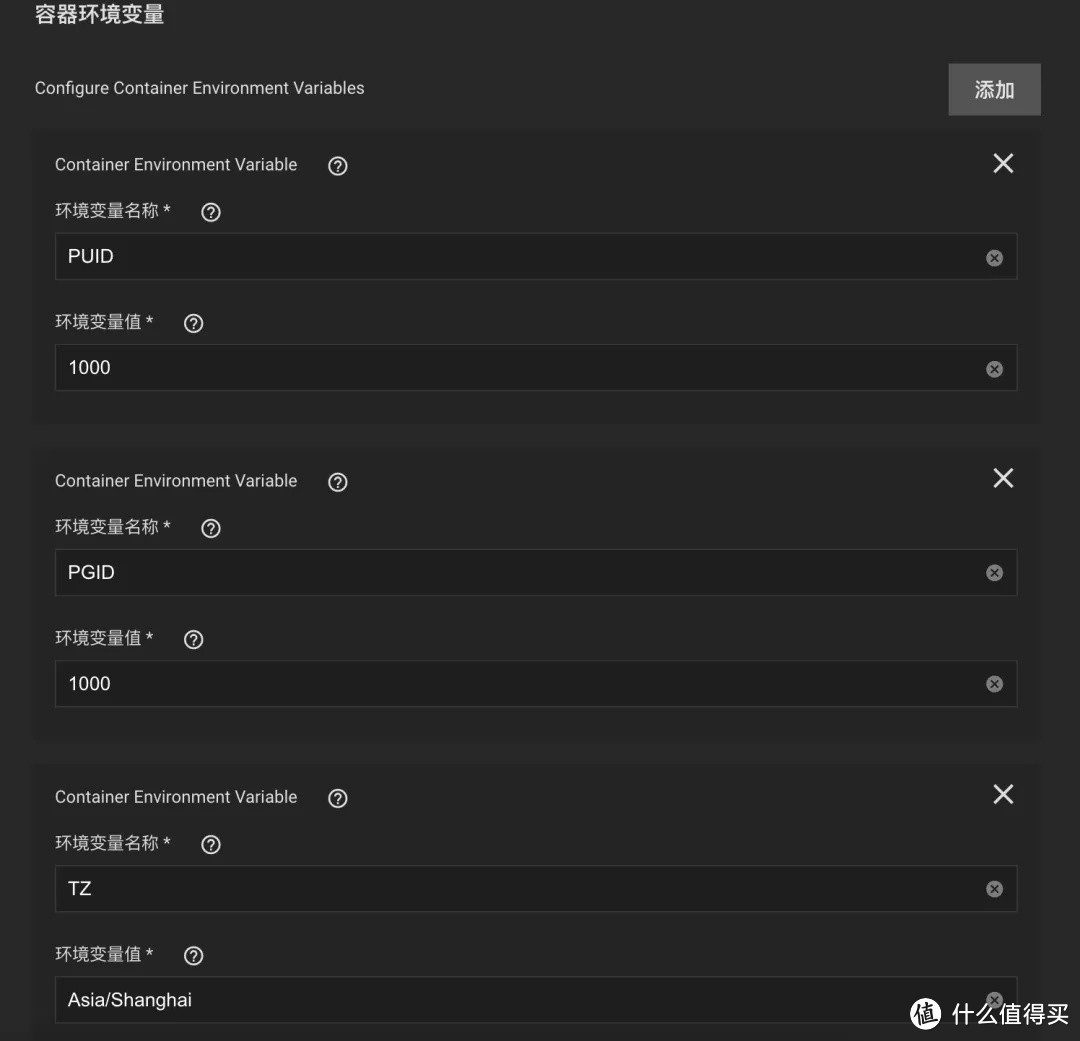
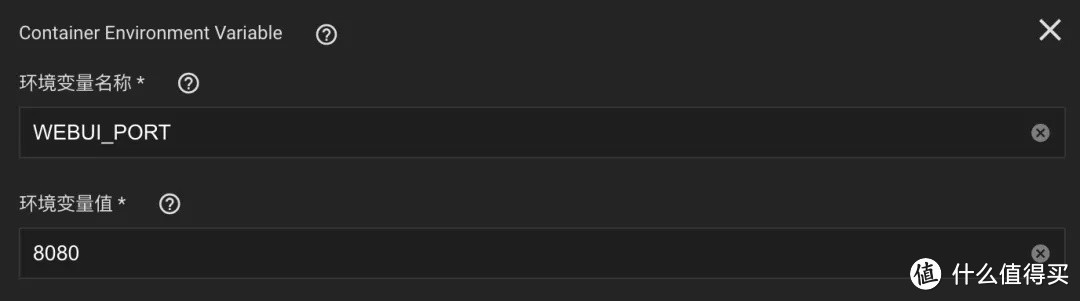
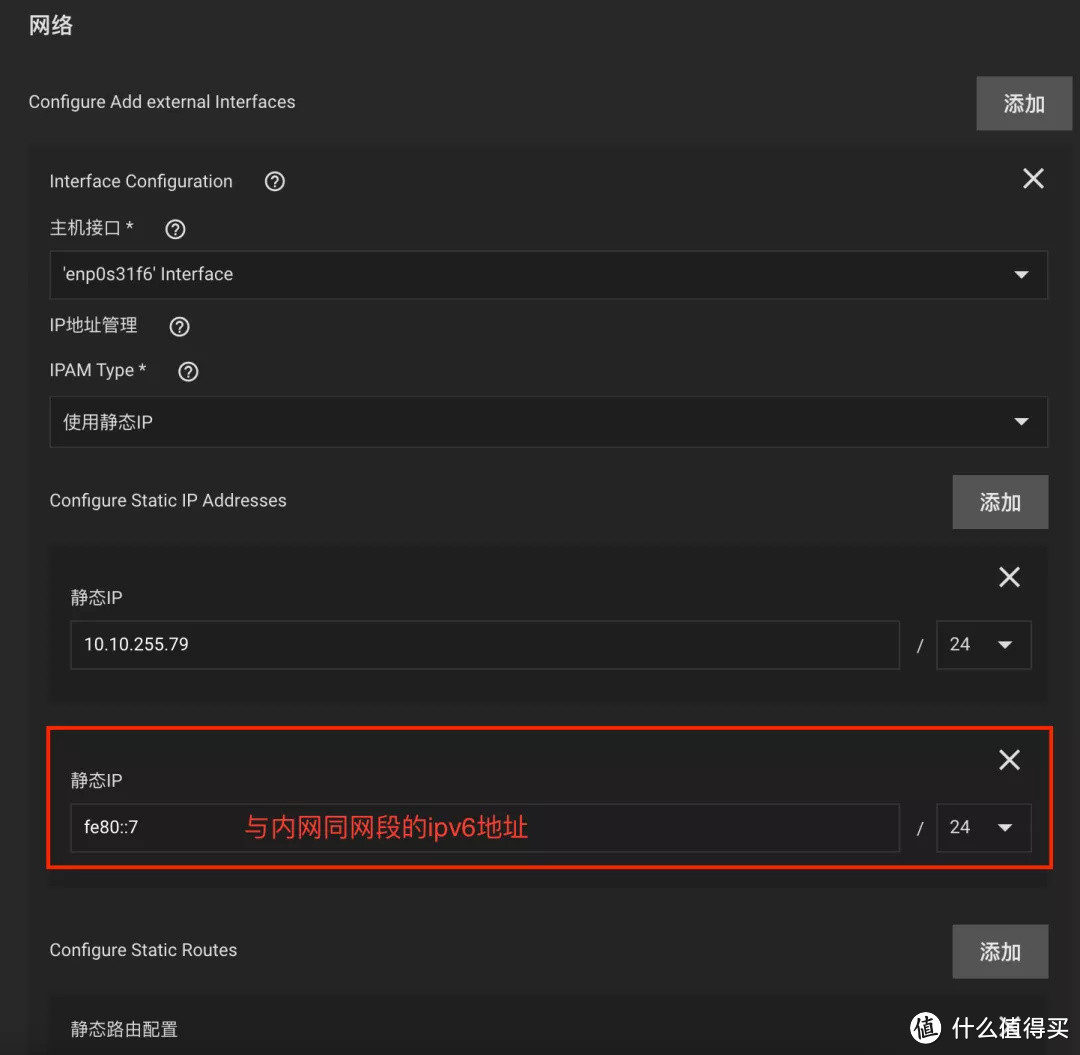
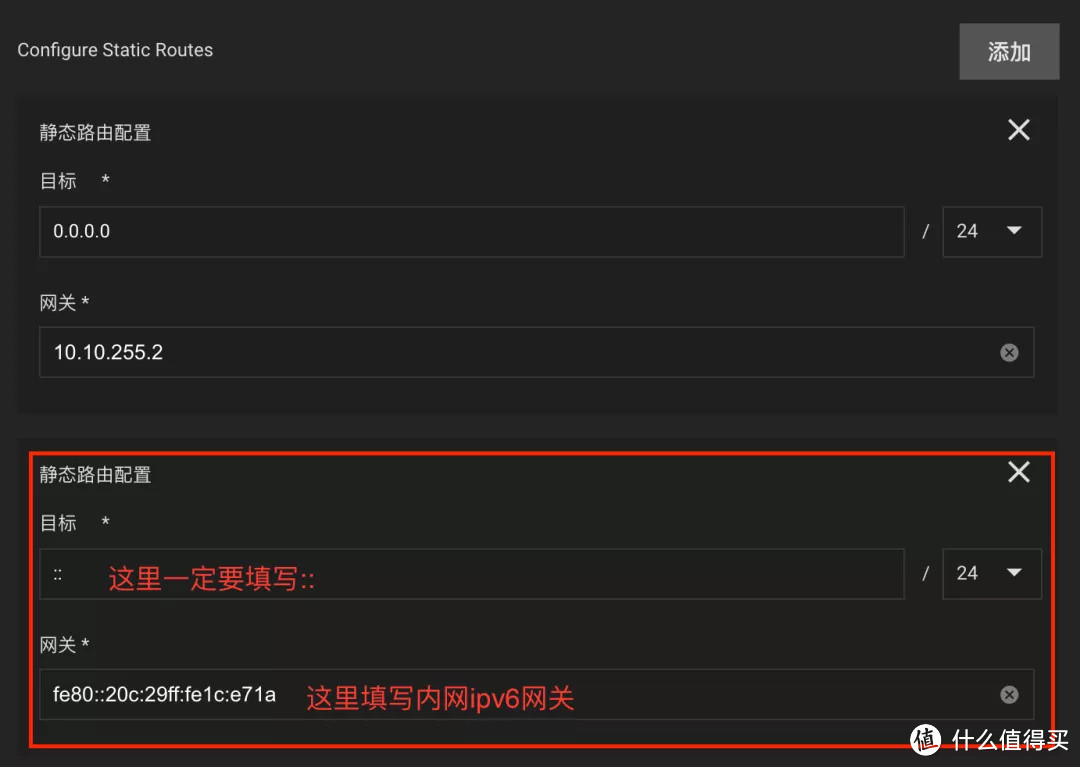
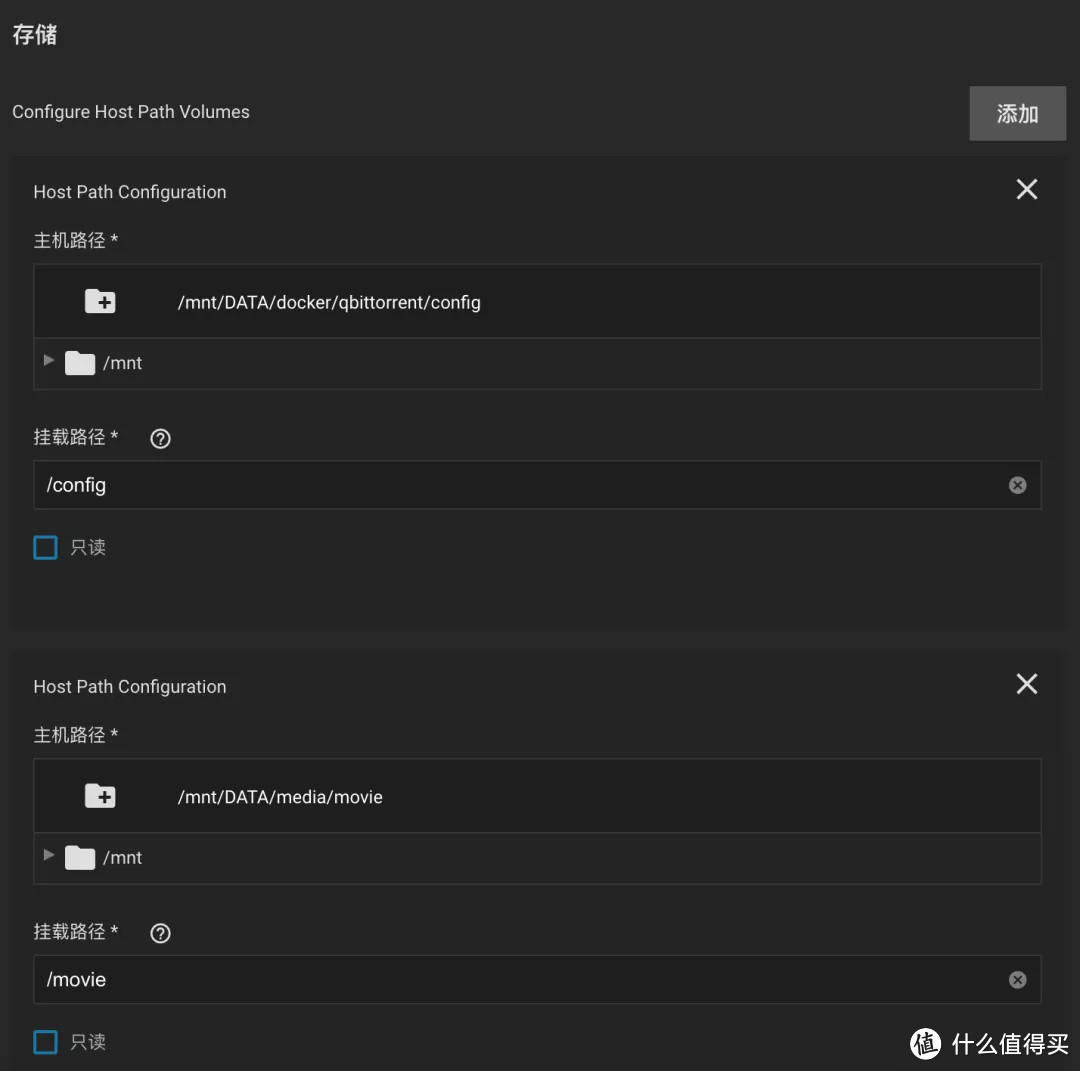
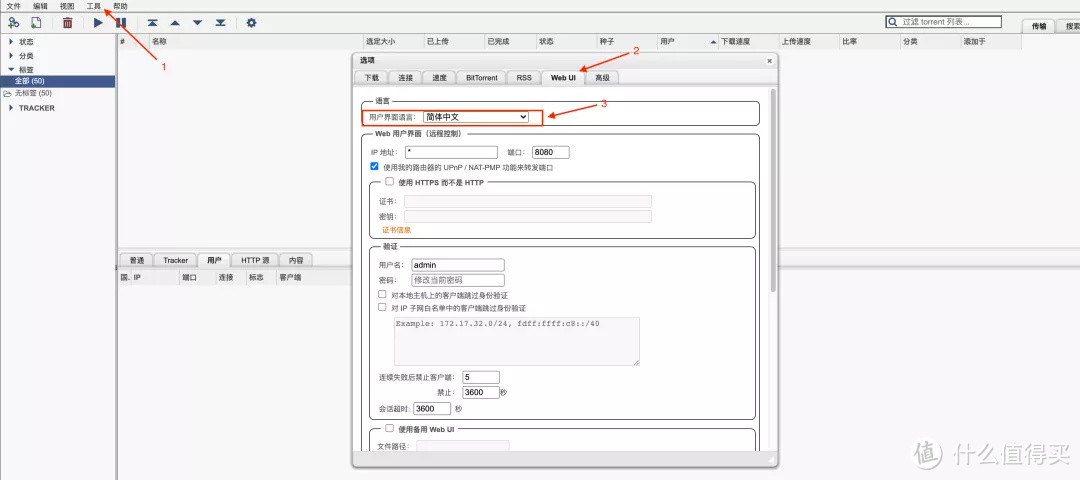



























































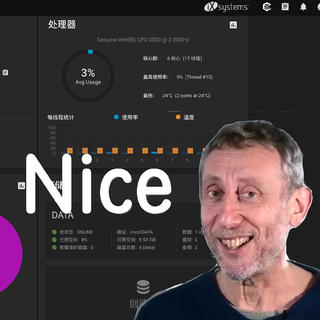



























值友6919216323
校验提示文案
什么都不买最省钱
校验提示文案
小公主的心情非常好
校验提示文案
Clul
校验提示文案
破剑茶寮寮主
校验提示文案
值友2907532526
去看看:8000/e.xml
输入这个以后
提示:提取频道映射时出现问题。 请稍后再试。
请问一下有没有解决办法
校验提示文案
bourbonzhang
校验提示文案
马菊长
校验提示文案
值友1828012633
校验提示文案
值友2907532526
去看看:8000/e.xml
输入这个以后
提示:提取频道映射时出现问题。 请稍后再试。
请问一下有没有解决办法
校验提示文案
值友1828012633
校验提示文案
马菊长
校验提示文案
破剑茶寮寮主
校验提示文案
Clul
校验提示文案
小公主的心情非常好
校验提示文案
什么都不买最省钱
校验提示文案
值友6919216323
校验提示文案
bourbonzhang
校验提示文案